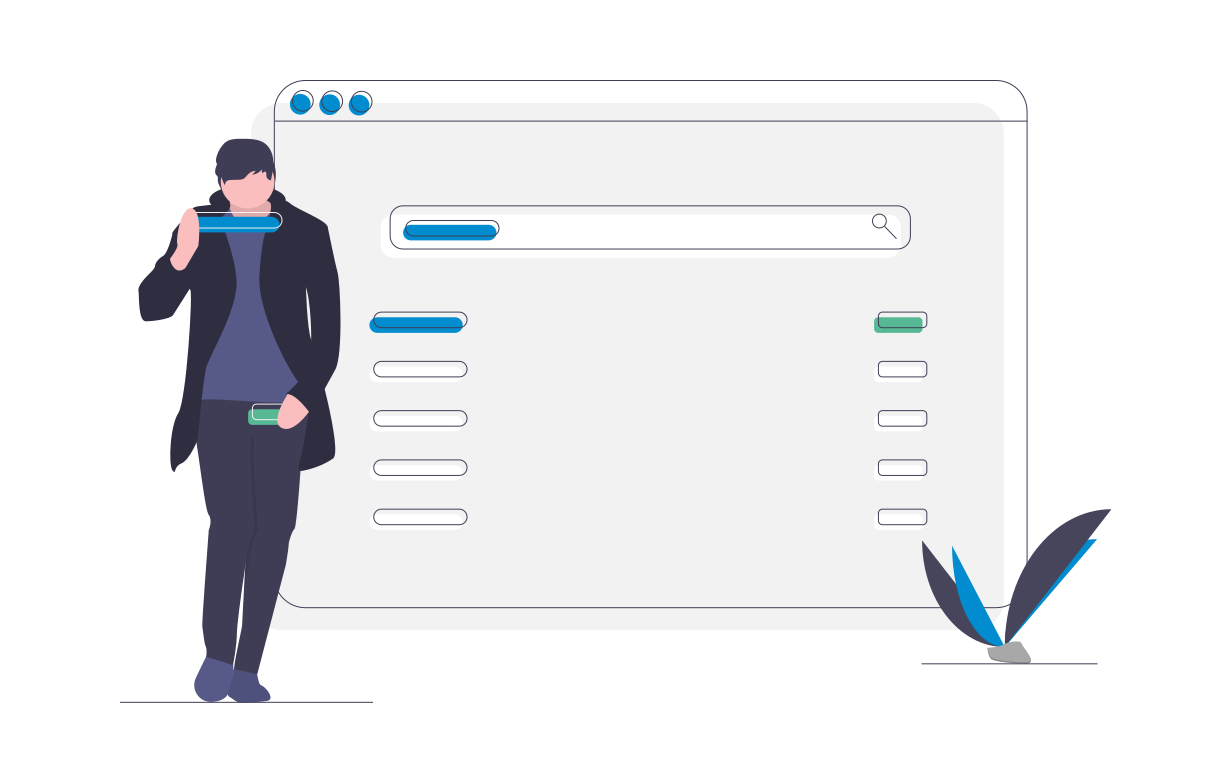Qu'est-ce qu'une URL canonique dans WordPress ?
Publié: 2020-07-29Une URL canonique est l'URL préférée de la page d'accueil d'un site Web. La plupart des pages d'accueil peuvent être trouvées en tapant plusieurs URL dans la barre d'adresse d'un navigateur.
Par exemple, toutes les URL suivantes peuvent contenir le même contenu de page d'accueil pour votre site Web :
http://votresite.com
https://votresite.com
http://www.votresite.com
https://www.votresite.com
Si vous avez défini https://votresite.com/ comme URL préférée, il devient le domaine canonique.
Qu'est-ce qu'une URL canonique dans WordPress ?
Les articles et pages de blog WordPress ont la même variation d'URL que celle que nous avons partagée dans notre exemple de page d'accueil, et ils peuvent également être trouvés à l'aide de leur identifiant de publication.
Par exemple, cet article de blog iThemes Security Pro Feature Spotlight : Site Scan peut être trouvé en utilisant les deux URL suivantes :
https://ithemes.com/ithemes-security-pro-feature-spotlight-site-scan/
ou par l'identifiant postal :
ithemes.com/?p=57051
Pourquoi est-il important de définir des URL canoniques dans WordPress ?
Bien qu'il soit facile pour nous de voir et de traiter à la fois https://itemes.com/ithemes-security-pro-feature-spotlight-site-scan/ et ithemes.com/?p=57051 comme le même élément de contenu, un bot ou webcrawler le traitera comme deux articles de blog distincts provenant de deux sites Web différents.
Les avantages SEO de la définition de votre URL et domaine canoniques
La définition de l'URL canonique pour chaque ensemble d'URL permet à Google et aux autres moteurs de recherche de savoir que ces URL similaires mais différentes sont identiques. Cela empêche un Googlebot de passer du temps à parcourir plusieurs pages pour un seul contenu et réduit le temps nécessaire à Google pour trouver et faire apparaître du contenu nouveau et mis à jour.
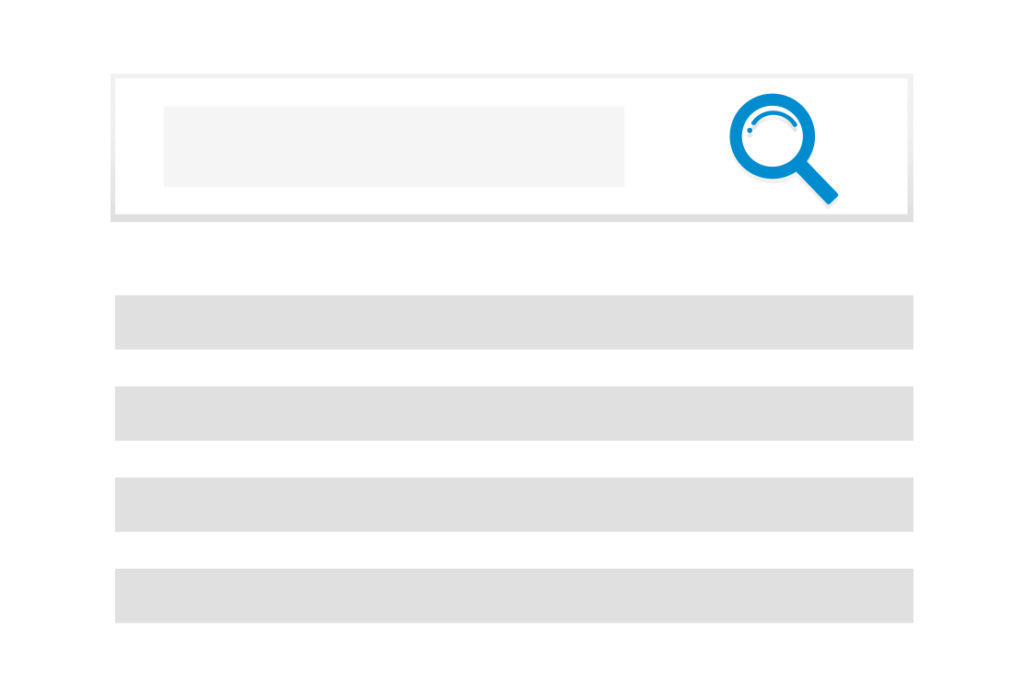
Un autre avantage SEO de la définition de l'URL canonique est qu'elle vous permet de décider comment un moteur de recherche présente votre contenu aux visiteurs potentiels.
En utilisant notre exemple de publication sur la fonctionnalité Spotlight de plus haut, https://ithemes.com/ithemes-security-pro-feature-spotlight-site-scan/ a le titre de la publication de blog dans l'URL et est plus descriptif et accueillant que ithemes. com/?p=57051.
L'avantage d'authentification de site de définir votre URL canonique
De nombreux services utilisent le domaine canonique de votre site Web pour l'authentification. Par exemple, notre plugin de sécurité WordPress, iThemes Security Pro, utilise votre domaine canonique.
Avant d'utiliser l'analyse de site iThemes Security Pro, vous devez d'abord activer votre licence iThemes Security Pro sur votre site Web. Disons que vous n'avez pas défini le domaine canonique et que l'URL utilisée pour la licence de votre site était votresite.com .
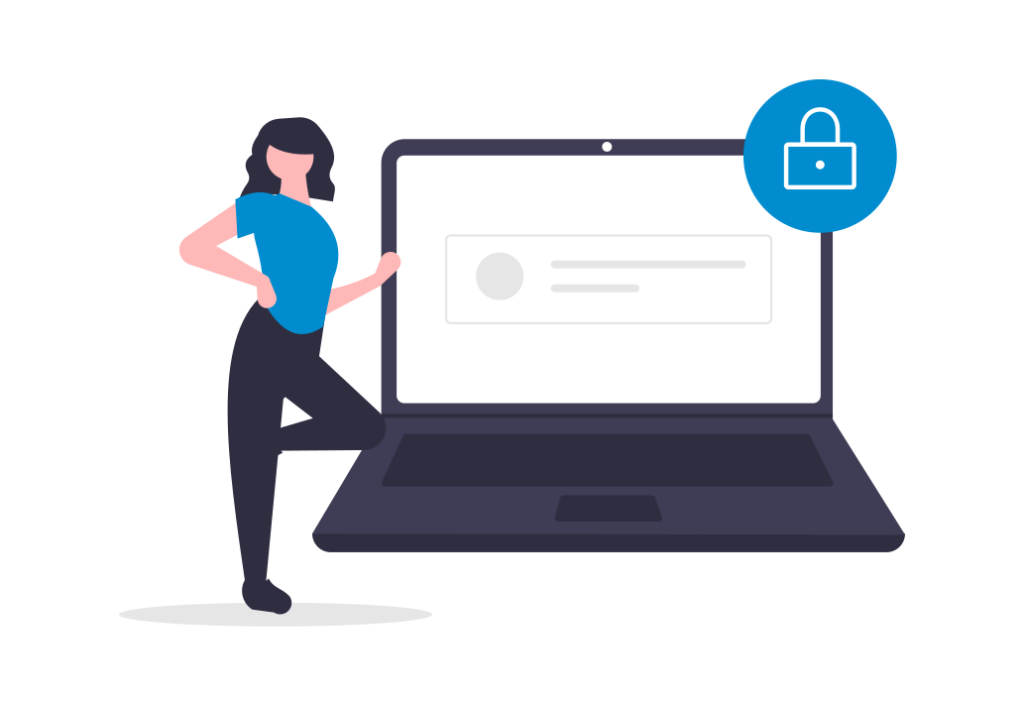
Avant que le serveur d'analyse de site iThemes Security Pro analyse votre site Web à la recherche de vulnérabilités connues, il saisira le domaine du site Web pour confirmer qu'il correspond au domaine utilisé pour activer votre licence iThemes Security Pro. Étant donné que le domaine canonique n'est pas défini, le serveur d'analyse de site détecte que l'URL est http://www.votresite.com .
Tout comme Google, si le domaine canonique n'est pas défini, iThemes Security Pro ne saura pas traiter votresite.com et votresite.com comme un seul domaine. Cela signifie que le scanner de site ne sera pas en mesure d'authentifier la licence de votre site et n'analysera pas votre site Web à la recherche de vulnérabilités connues.
La définition du domaine canonique de votre site Web WordPress évitera les erreurs lorsque le scanner de site iThemes Security Pro et d'autres services tenteront d'authentifier votre domaine.
Comment vérifier si mon URL canonique est définie ?
Le moyen le plus rapide de vérifier si vous avez défini votre domaine canonique est d'afficher la source de la page d'accueil de votre site Web. Chargez votre page d'accueil dans votre navigateur Web préféré, puis cliquez avec le bouton droit de la souris, puis sélectionnez Afficher la source de la page.
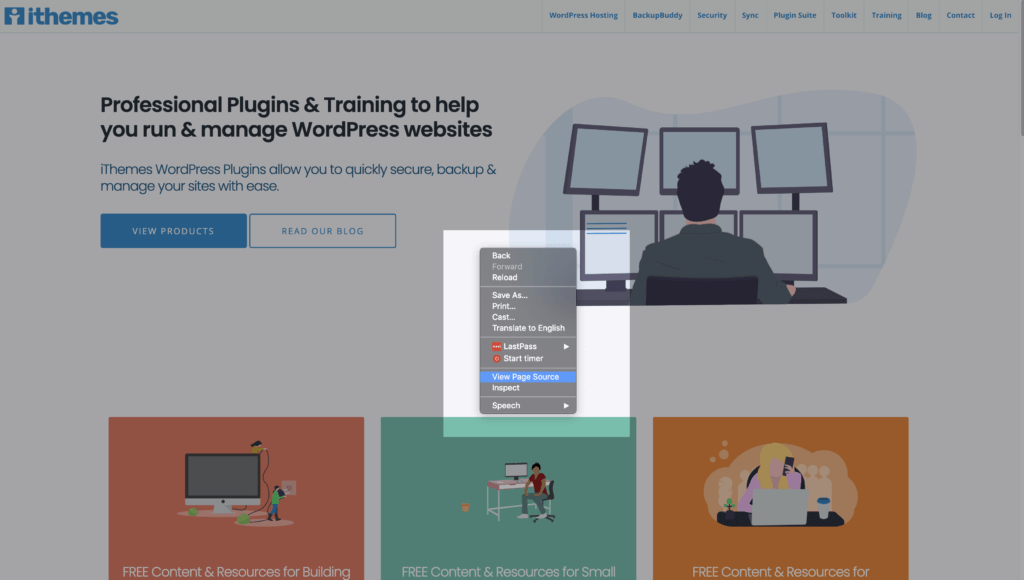
La page source affichera toutes les différentes sources dont la page est extraite et les divers éléments HTML et CSS utilisés pour créer la page. La page source révélera également si le domaine canonique a été défini à l'aide de la balise de lien rel="canonical" ou de l'en-tête HTTP.

En regardant la page source iThemes.com, nous pouvons voir que nous avons défini le domaine canonique sur https://itemes.com en utilisant la balise de lien rel="canonical" . Pour définir le domaine canonique à l'aide de l'en-tête HTTP rel="canonical" nous aurions pu ajouter le Link: [https://](<http://www.example.com/downloads/white-paper.pdf>)ithemes.com; rel="canonical" Link: [https://](<http://www.example.com/downloads/white-paper.pdf>)ithemes.com; rel="canonical" à l'en-tête de la page.
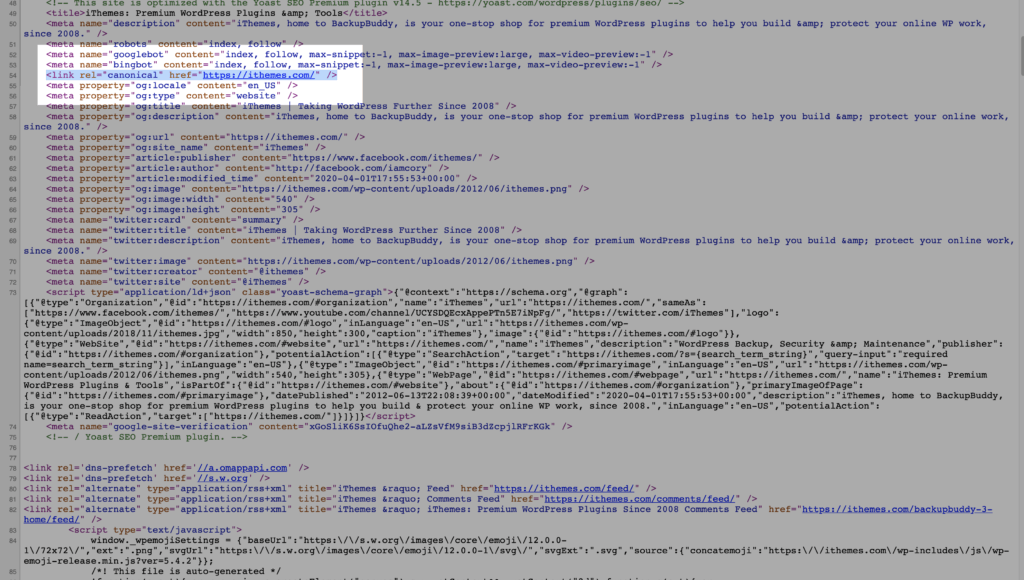
Une autre façon de voir si le domaine canonique a été défini consiste à utiliser l'outil d'inspection d'URL de Google. Vous pouvez trouver l'outil dans votre tableau de bord d'administration de la console de recherche Google. Ajoutez l'URL de votre page d'accueil dans le champ de recherche et appuyez sur Entrée.
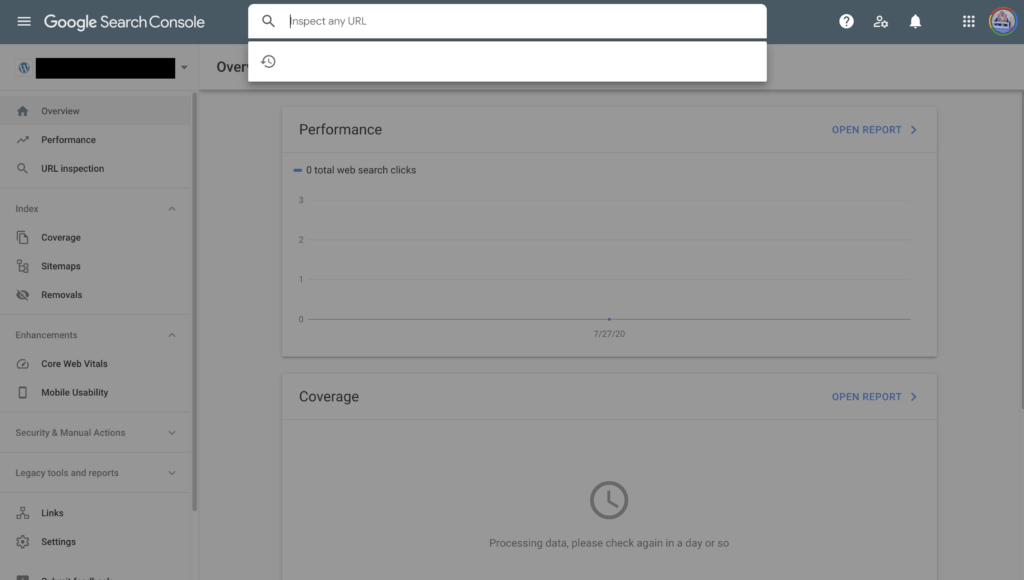
Dans le résumé du résumé de la couverture , vous verrez les valeurs du canonique déclaré par l' utilisateur et du canonique sélectionné par Google. Le canonique déclaré par l'utilisateur est l'URL que vous avez définie pour votre site Web. L'URL canonique sélectionnée par Google est l'URL sélectionnée par Google comme version faisant autorité de cette page si vous n'avez jamais défini l'URL canonique de la page.
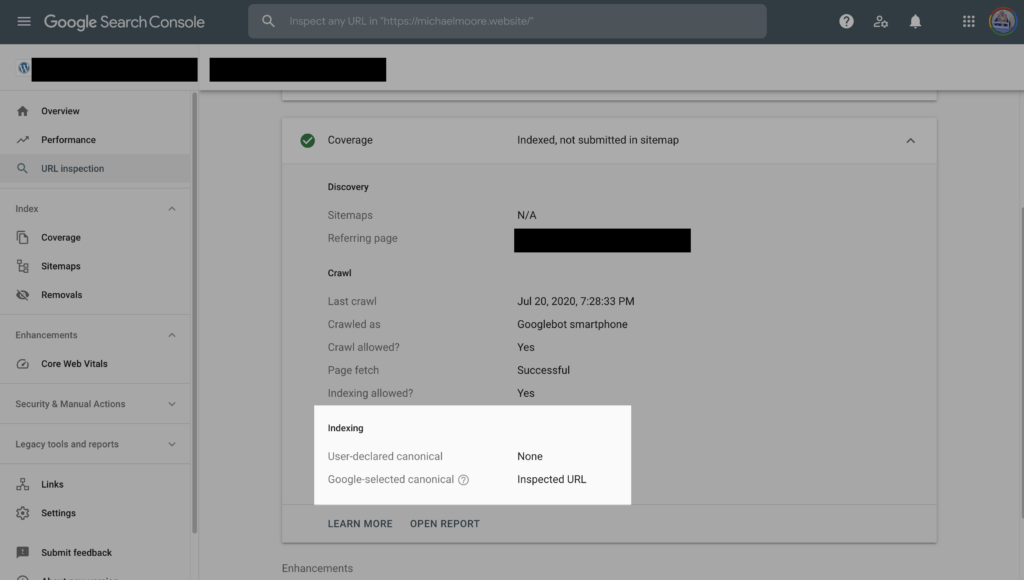
La capture d'écran ci-dessus est les résultats de l'outil d'inspection d'URL de Google d'un site dont je n'ai pas défini le domaine canonique, et c'est tellement nouveau que Google n'a pas défini de domaine canonique.
Comment puis-je définir l'URL canonique de mon site Web WordPress ?
Le moyen le plus simple et le plus rapide de définir l'URL canonique consiste à utiliser un plugin WordPress SEO comme Yoast SEO ou RankMath.
Si vous utilisez Yoast SEO, pour les publications, les pages et les types de publication personnalisés, vous pouvez modifier l'URL canonique dans l'onglet avancé de la métabox Yoast SEO.
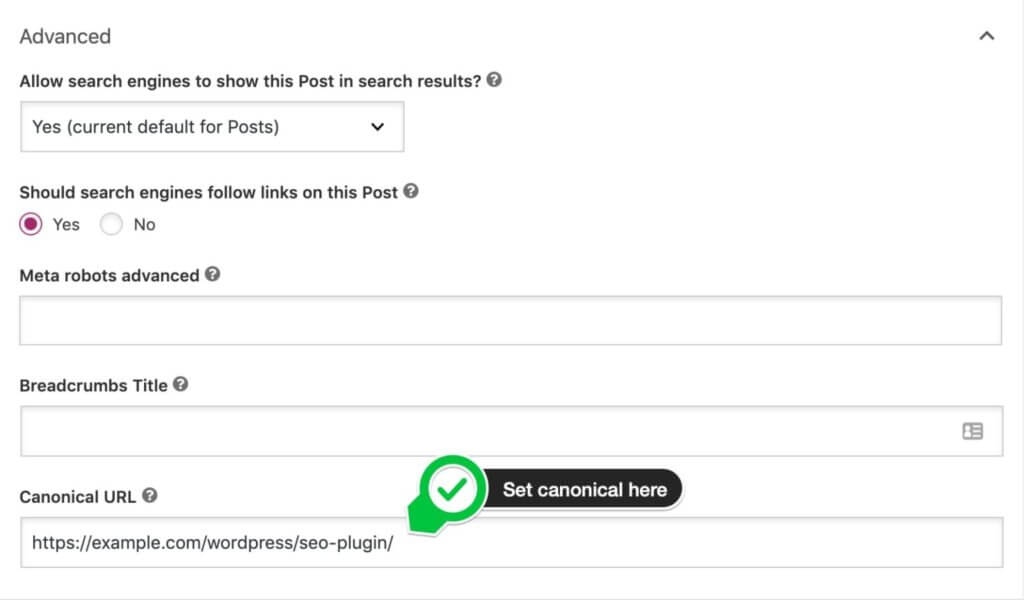
Yoast SEO fait un excellent travail de sélection automatique de l'URL canonique correcte pour la plupart des publications et des pages, mais le plugin facilite la modification si nécessaire.
Si vous utilisez le plugin RankMath SEO, vous pouvez modifier l'URL canonique dans l'onglet avancé de la métabox RankMath.
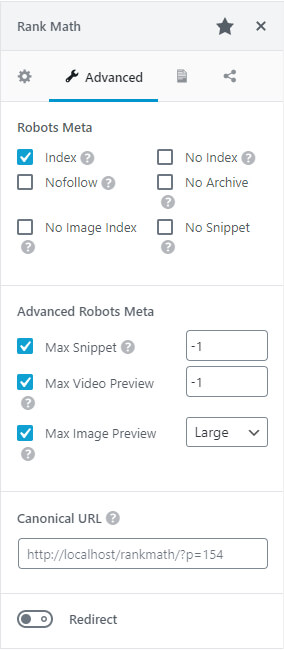
Comme Yoast SEO, RankMath définira automatiquement les URL canoniques pour vous, mais il vous donnera également la possibilité de les mettre à jour si nécessaire.
Emballer
La définition de votre domaine canonique et des URL de page est indispensable pour éviter les problèmes de contenu en double SEO et d'authentification de domaine de site. Heureusement pour nous, les plugins WordPress SEO permettent de définir rapidement et facilement les domaines et URL canoniques de notre site Web.
Chaque semaine, Michael rédige le rapport de vulnérabilité WordPress pour vous aider à protéger vos sites. En tant que chef de produit chez iThemes, il nous aide à continuer à améliorer la gamme de produits iThemes. C'est un nerd géant et il adore apprendre tout ce qui touche à la technologie, ancienne et nouvelle. Vous pouvez trouver Michael traîner avec sa femme et sa fille, lire ou écouter de la musique lorsqu'il ne travaille pas.